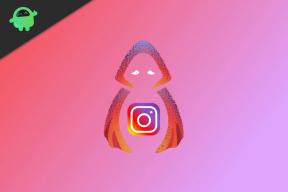Jak zmienić rozmiar slajdu w programie Microsoft PowerPoint
Miscellanea / / August 05, 2021
Prezentacja Powerpoint zawsze była integralną częścią wszystkich spotkań, projektów, konferencji. Świetna prezentacja zawsze pozostawia trwałe wrażenie. Ważne jest, aby prezentacja zawierała slajdy, które są odpowiednio widoczne. Zwykle na spotkaniu ludzie używają projektora do prezentacji slajdów. W tym przewodniku powiem ci, jak to zrobić zmienić rozmiar slajdu skutecznie na Powerpoint, aby dopasować się do monitora projektora.
Mówię o wprowadzeniu zmian w domyślnym rozmiarze slajdu. Możesz zmienić rozmiar slajdu dosłownie w dowolnym momencie. Ale lepiej jest zdecydować o rozmiarze przed utworzeniem prezentacji. Jeśli później wprowadzisz zmiany, musisz to zrobić dla wszystkich slajdów.
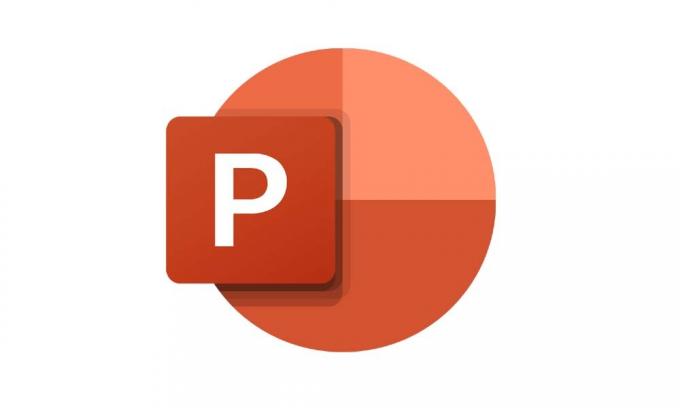
Związane z | Jak powiększać w Microsoft Powerpoint
Spis treści
-
1 Jak zmienić rozmiar slajdu w programie PowerPoint
- 1.1 skalowanie
- 1.2 Kroki zmiany rozmiaru slajdu
- 1.3 Standardowy rozmiar
- 1.4 Szeroki ekran
- 1.5 Niestandardowy rozmiar slajdu
Jak zmienić rozmiar slajdu w programie PowerPoint
Najpierw przyjrzyjmy się roli skalowania na slajdach PowerPoint.
skalowanie
Jeśli chcesz zmienić rozmiar slajdów, zostaną wyświetlone dwie opcje, Skaluj i Nie skaluj. Jeśli zdecydujesz się na skalowanie slajdu, zawartość slajdu będzie łatwo widoczna w dowolnym rozmiarze, w którym je zmienisz. Jeśli jednak nie skalujesz, zawartość widoczna w standardowym rozmiarze slajdu wyjdzie z ramki slajdu po zmianie rozmiaru. To ta sama koncepcja, co Facebook proszący o przycinanie wyświetlanych zdjęć w celu zmiany ich rozmiaru. To da ci pomysł.
Kącik społecznościowy | Jak się dowiedzieć, czy ktoś przeczyta Twoją bezpośrednią wiadomość na Instagramie
Kroki zmiany rozmiaru slajdu
- Uruchom MS Powerpoint
- Wybierz slajd
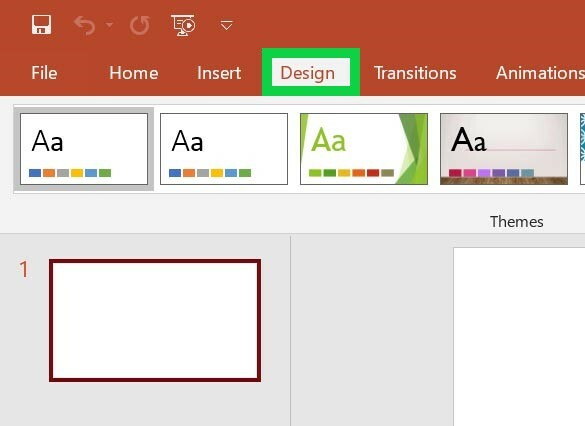
- Iść do Projekt > W górnej części przejdź do Rozmiar slajdu. Kliknij na to.
- Zobaczysz opcje dla trzech rodzajów slajdów, standard, szeroki ekran, i niestandardowy rozmiar slajdu.

Standardowy rozmiar
Ten zwykle oferuje proporcje ekranu 4: 3. Jest to najczęściej używany rozmiar slajdów przez prezenterów na całym świecie. Większość urządzeń wyświetlających z łatwością obsługuje standardowy rozmiar slajdów.
Szeroki ekran
Jeśli masz projektor zorientowany na HD lub obsługujący nowoczesne wyświetlanie 4K, wybierz Rozmiar slajdu panoramicznego. Ten rozmiar slajdu ma proporcje 16: 9. Jest dobry do prezentacji projektów online.
Niestandardowy rozmiar slajdu
Jeśli jesteś kimś, kto lubi w najmniejszym stopniu dostosowywać prezentację, wybierz tę. Możesz ustawić orientację prezentacji jako poziomą lub zwykłą portret. Dostosowywanie pozwoli Ci ustawić wysokość i szerokość slajdów.
Pobierz tapety | Tapety Redmi 10X Pro Stock
Chodzi o to, jak zmienić rozmiar slajdu w Microsoft Powerpoint. Ta funkcja powinna z łatwością działać w najnowszych i nieco starszych wersjach programu Powerpoint. Daj mi znać w sekcji komentarzy, jaki rozmiar slajdu wolisz do swojej prezentacji.
Czytaj dalej,
- Jak usunąć wszystkie wiadomości w telegramie
Swayam jest profesjonalnym blogerem technicznym z tytułem magistra w zakresie aplikacji komputerowych, a także ma doświadczenie w programowaniu na Androida. Jest zagorzałym wielbicielem systemu operacyjnego Stock Android Poza blogowaniem technicznym uwielbia gry, podróże i grę na gitarze.